在使用windows7系统的过程中,我们经常需要使用mac地址,来帮助我们完成一些操作。但是有不少用户们不清楚win7怎么看mac地址。今天小编就给大家分享两种快速查询电脑mac地址的方法。win10和win11系统的用户一样可以参考这两种方法来看电脑mac地址。
方法一、
1、点击“开始”菜单,在“搜索程序和文件”输入框,输入cmd,然后按下回车。
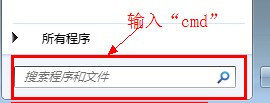

2、按下回车键后,界面上会弹出命令符窗口,在窗口中输入“ipconfig/all”,再次敲击回车键。
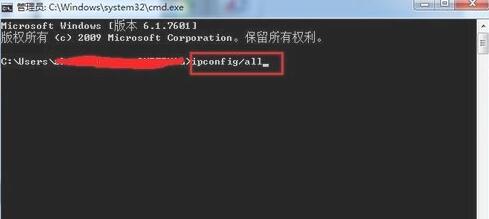
3、敲击回车键后,界面上会出现一系列返回信息,找到“本地连接”其中的物理地址(Physical Address),即为本机的mac地址
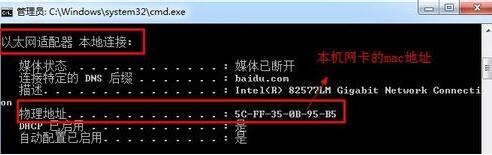
方法二、
1、点击桌面右下角的网络图标后,在出现的菜单中点击‘打开网络和共享中心’,然后在打开的页面中点击 当前使用的网络。
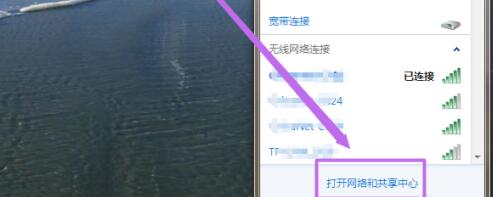
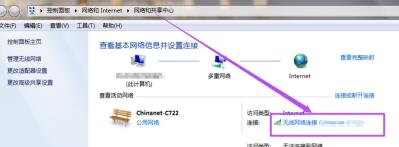
2、在打开的小窗口中点击‘详细信息’,按钮,然后在打开的页面中,其中的物理地址选项,就是电脑的MAC地址了。
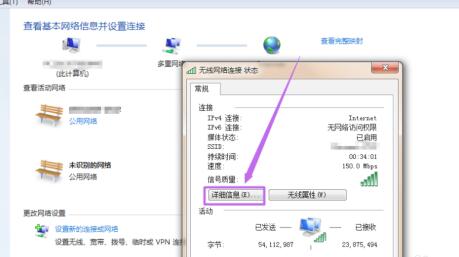
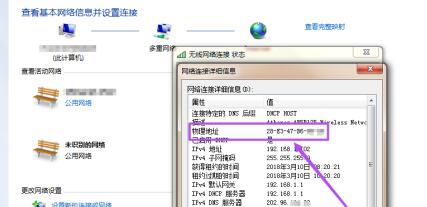
以上就是win7怎么看mac地址的方法介绍了,希望对各位用户们有所帮助。